- Salesforce活用
意外と簡単!Salesforceからメール配信をする方法
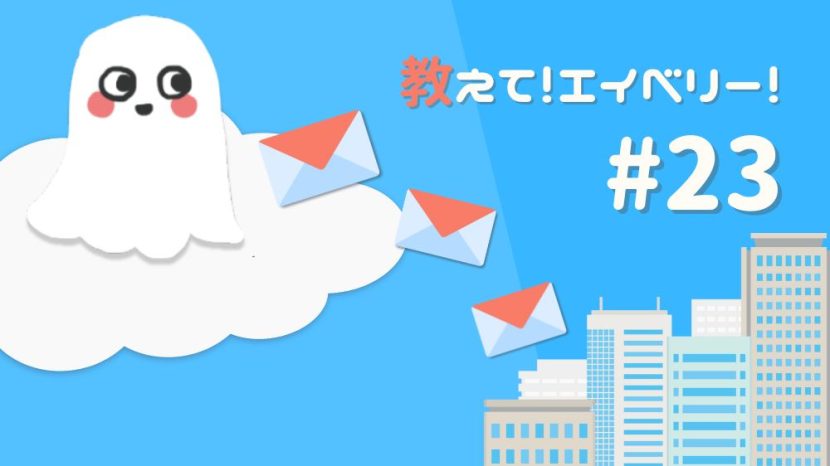
展示会に出展後やイベントに参加した後に一括でメール配信をしたい時ってありますよね。
Salesforceには標準機能で「リストメール」という機能が備わっていて、取引先責任者、リード、キャンペーンメンバーのリストを作成することによって対象者にメール配信をすることができます。
今回はリストメール機能を使って、Salesforceからメール配信をする方法をご紹介します!
事前準備
リストメールの有効化を行います。
(デフォルトは有効化されているため確認の必要がなく、リストメールが送れない場合のみ確認をします)
取引先責任者 or リードから一斉メールを送信する
取引先責任者からリストビューを作成
(リードに関しても同じ順序で作成が可能になります)
①リストビューの設定画面より、対象のリストの検索を行いリスト作成をします。
歯車マークを選択後、[ 新規 ] をクリックします。
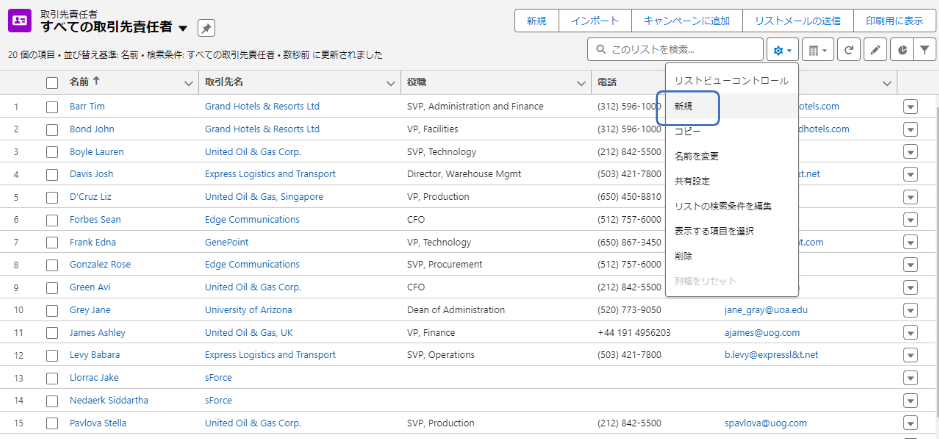
②対象者を絞り込みます。
[ 所有者別に絞り込み ] より、対象者を選択肢ます。
次に、[ 検索条件を追加ボタン ] より、新規検索条件を選択します。
例えば今回参加したイベント名などリストを抽出できる項目や作成日・企業名などで対象のリストを抽出していきます。
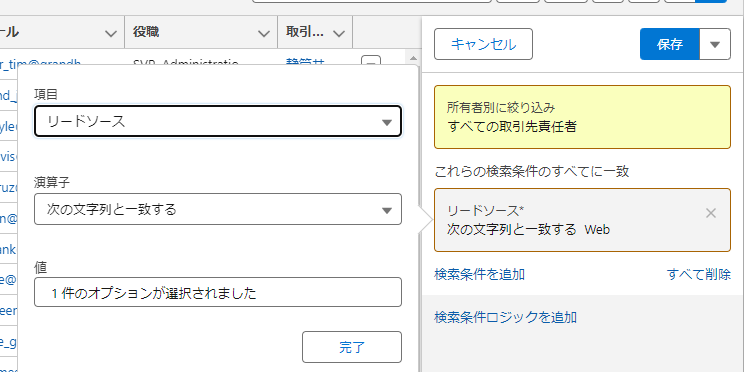
リストメールを作成・送信する方法
①送信先を選択
先ほど作成したリストビューを開き、左側にあるチェックボックスを全て選択し、右上の「リストメールの送信」ボタンをクリックします。
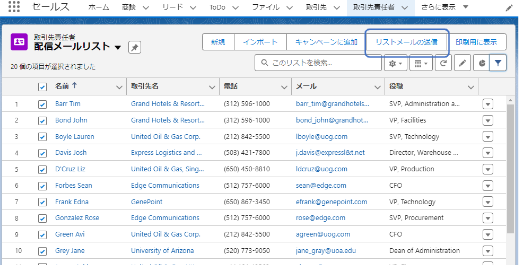
②件名や本文を編集
メールテンプレートがある場合は指定をします。
ファイルの添付も可能になり、送信ボタン横の▼で送信日時を指定可能もできます。
右下の「送信ボタン」を押すとリストメールが送信されます。
メールテンプレートの作成
配信メールを定期的に行う場合は、事前にメールテンプレートの作成を行えば毎回文章を作成する手間を省くことができます。
①アプリケーションランチャーから、「メールテンプレート」を選択します。
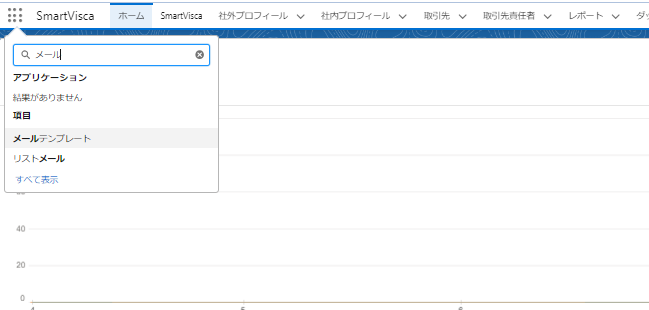
②「新規メールテンプレート」からテンプレートメッセージを作成します。
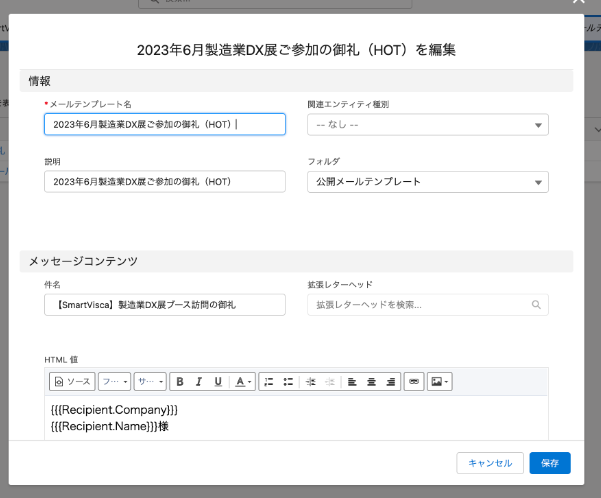
➂右下の{}アイコンを選択すると、受信側の会社名や、相手先の宛名を名前として差し込むことができます。
④リストメールの文章作成時に、右下にあるアイコンよりメールテンプレートを挿入することが可能になります。
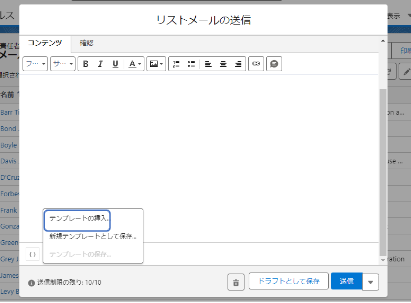
リストメール活用の注意点
実はリストメールには活用においていくつかの制限事項があります。
ピックアップをすると、下記の通りです。(2024/04/30現在)
詳しくSalesforceヘルプサイト参照ください。
- 選択できる対象者は取引先責任者またはリードのリストビューから最大 200 件まで
- 1 日あたり 5,000 人のメール受信者数です。
参照:Salesforceヘルプ リストメール制限事項
まとめ
リストメールでのメール配信はこのように手軽に配信することができますが、制限などもあります。
より複雑な設定や多くの配信をされる場合は、Account EngagementなどのMAツールをご活用することもおすすめいたします。
Salesforceの活用でお困り事がある方は、SurpassのSalesforceチームがご支援いたしますので、お気軽にご相談ください!
「教えて!エイベリー!」とは??

エイベリー(Avery)は、性別や人類を超越した存在。人とコミュニケーションをとる方法を探していた時に、Surpassが支援しているSalesforceを知りました。Salesforceを知らない人にも優しく丁寧に、営業や会社のお困り事を解決するノウハウを教えてくれます。
このSalesforce活用ブログでは、皆さまのお役に立つような情報を発信していきます。
